excel2007滤镜方法
发布时间:2017-05-12 10:29
Excel 2007中数据需要透视表建立、刷新、统计数据的方法,今天,小编就来告诉大家怎么使用滤镜方法操作。
工具原料:excel 2007
excel 2007滤镜方法步骤如下:
打开要统计的数据表格,选中数据表格中任意一个有数据的单元格,把软件的注意力引过来→插入→数据透视表→确定。 (软件会默认框选整个表格的数据,默认数据透视表在新的工作表中显示)
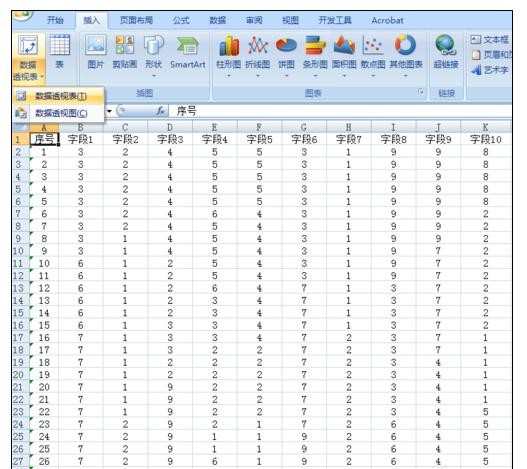
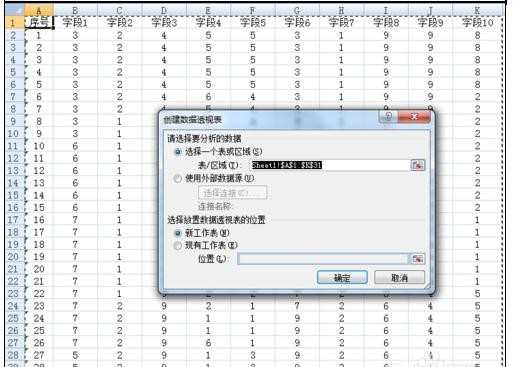
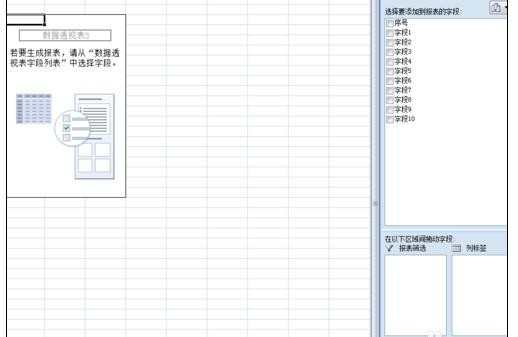
序号列是文本格式,且不重复,可以用来计数(有多少个序号,就有多少行数据),现在统计下字段1中各种数值出现的情况:
用鼠标将“序号”拖拽至右下角计数框中
→将“字段1”拖拽至“行标签”中
→结果显示:字段1取值有3、5、6、7四种情况,出现频次分别为9、4、6、11,共30个取值,见下图:
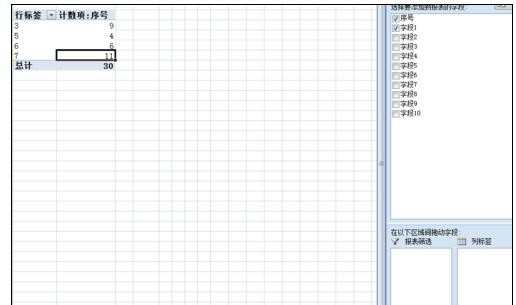
再来看看字段2与字段1取值情况:
将字段2拖拽至“列标签”,结果显示:字段2取值仅1、2两种情况,且字段1取值为3时,字段2有7个数据取值为2,2个取值为1;字段1取值为5时,字段2只有取值为2一种情况,共4个……
详见下图:
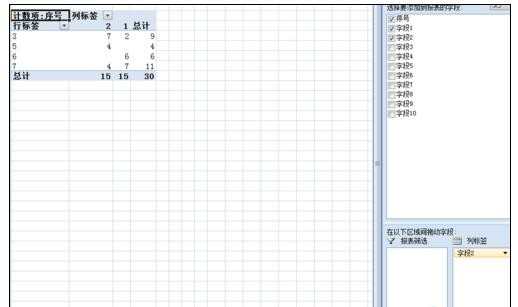
返回数据表,更新部分数据,字段2部分取值改为3,如下图
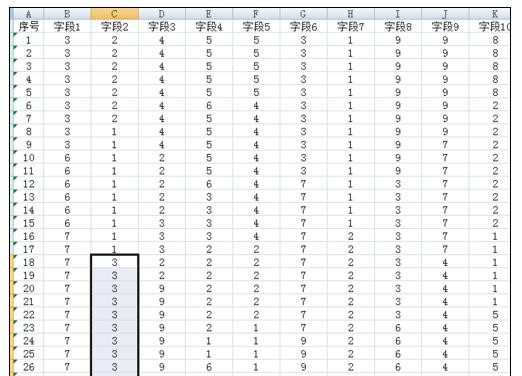
回到透视表,发现统计结果没有变化,这是不能用的。如何更新?
鼠标右击统计结果表格→刷新
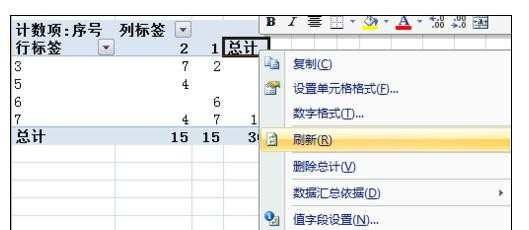
结果变化了:
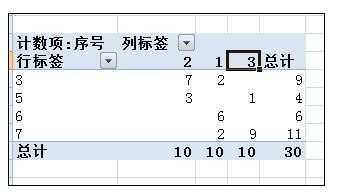

excel2007滤镜方法的评论条评论